Les lignes, les cercles et les arcs représentent généralement la forme d'une pièce. Pour utiliser une séquence de lignes et d'arcs pour créer une feature, vous devez les chaîner en une courbe. Le chaînage est le principal moyen pour créer des courbes en connectant des morceaux de géométrie. Dans beaucoup de cas, vous n'avez pas besoin de relimiter la géométrie avant de créer une courbe, le chaînage fonctionne le mieux avec des parcours lisses en tangente continue, car ces parcours sont plus favorables à la fabrication.
Pour créer automatiquement une courbe fermée
- Sélectionnez Construction > Courbes > Chaînage > Courbe fermée.
- Sur la barre d'édition de géométrie, entrez un nom pour la courbe.
- Sélectionnez le plan dans lequel vous voulez créer la courbe.
- Grille — Sélectionner cette option pour créer la courbe dans le plan de la grille d'accrochage.
- SCU — Sélectionnez cette option pour créer la courbe dans le plan du SCU.
- Repère — Sélectionnez cette option pour créer la courbe dans le plan du repère.
- Non-restreint — Sélectionnez cette option pour créer une courbe 3D.
- Cliquez sur un segment de géométrie dans la fenêtre graphique.
Un parcours fermé est automatiquement généré le long d'une série de segments de géométrie et chaînés en une courbe fermée. Par exemple, cliquer sur le point
 crée cette courbe fermée :
crée cette courbe fermée :
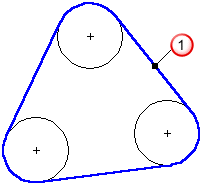
- Si la courbe suit le mauvais parcours, cliquez sur RAZ courbe pour désélectionner le parcours créé, puis répéter l'étape précédente.
- Cliquez sur Créer pour enregistrer la courbe.
Pour choisir manuellement les segments d'une courbe :
Utilisez Courbe ouverte pour sélectionner manuellement un parcours le long d'une série de segments de géométrie et de les chaîner soit en une courbe ouverte, soit en une courbe fermée.
- Sélectionnez Construction > Courbes > Chaînage > Courbe ouverte.
- Sur la barre d'édition de géométrie, entrez un nom pour la courbe.
- Sélectionnez le plan dans lequel vous voulez créer la courbe.
- Grille — Sélectionner cette option pour créer la courbe dans le plan de la grille d'accrochage.
- SCU — Sélectionnez cette option pour créer la courbe dans le plan du SCU.
- Repère — Sélectionnez cette option pour créer la courbe dans le plan du repère.
- Non-restreint — Sélectionnez cette option pour créer une courbe 3D.
- Cliquez sur une série de segments de géométrie dans la fenêtre graphique pour créer un parcours le long de ceux-ci.
Par exemple, cliquer sur le point
 , puis sur le point
, puis sur le point  crée cette courbe ouverte :
crée cette courbe ouverte :
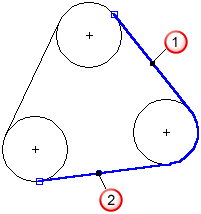
- Cliquez sur Créer pour enregistrer la courbe.
Pour désélectionner des morceaux de courbe
- Sélectionnez Construction > Courbes > Chaînage > Désélection morceaux et cliquez sur un segment de géométrie pour le désélectionner.
- Sélectionnez Construction > Courbes > Chaînage > RAZ courbe pour désélectionner tous les segments de géométrie.
Restrictions du choix de morceaux de courbe
- Toute la géométrie doit être affichée à l'écran.
- Courbe ouverte ne fonctionne pas pour des segments de courbe, vous pouvez uniquement connecter des arcs, des lignes et des cercles. Pour connecter des segments de courbe, utilisez Liaison de courbes.
- La géométrie doit être en tangente continue (lisse). Même si la géométrie semble lisse, elle peut ne pas l'être. Vous pouvez utiliser l'accrochage tangent quand vous créez la géométrie pour vous assurer qu'elle soit continue. 1
- Le chaînage a une limite de longueur, pour la recherche du chemin afin d'améliorer les performances. Si vous travaillez avec des données qui comportent beaucoup de petits morceaux, vous aurez besoin d'augmenter cette limite.